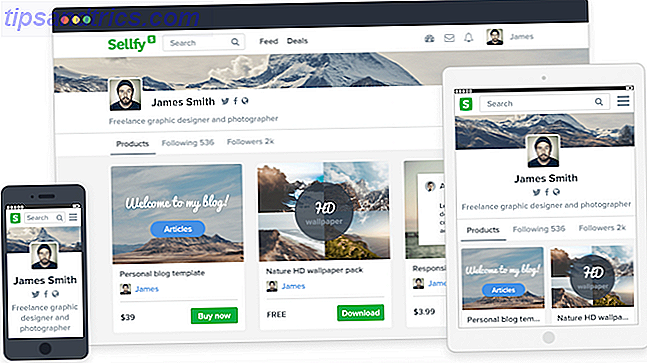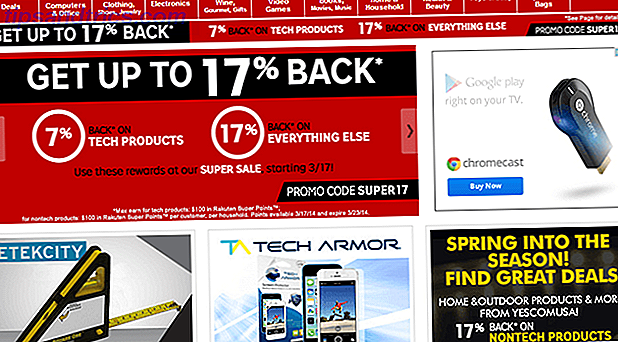Si su impresora alguna vez le ha dado pesadillas, no lo culparía. Pocos otros dispositivos pueden resultar tan problemáticos como una impresora, con la conectividad de red (o la falta de ella) que es uno de los problemas más frustrantes que puede encontrar.
Y es por eso que necesita saber acerca de Google Cloud Print. Este servicio de Google le permite imprimir en CUALQUIER impresora desde cualquier lugar, incluso si se encuentra a medio camino del mundo, siempre que tenga una conexión a Internet y la impresora esté configurada de antemano.
En la actualidad, hay dos tipos de impresoras: impresoras preparadas para la nube, que están habilitadas para Internet y pueden conectarse directamente a Google, e impresoras clásicas, que no están habilitadas para Internet y deben usar un dispositivo habilitado para Internet como medio de conexión. a Google.
Para impresoras clásicas, deberá usar Google Chrome para la configuración:
- Conecte la impresora a su computadora.
- Lanza Google Chrome.
- Escriba chrome: // dispositivos en la barra de direcciones URL.
- Haga clic en Agregar impresoras .
- Seleccione su impresora y agréguela.
- Para imprimir en esta impresora, su computadora debe permanecer encendida y su navegador Chrome debe permanecer abierto.
Para las impresoras preparadas para la nube, deberá consultar el manual del usuario de la impresora para obtener instrucciones de configuración. Sin embargo, debería ser bastante sencillo y no debería tomar más de unos pocos minutos.
Para imprimir, vaya a Google Cloud Print y haga clic en Imprimir . Seleccione el documento que desea imprimir. Esto enviará el archivo a Google, que luego se reenviará a la impresora conectada a la nube para su impresión. Es tan simple como eso.
¿Tiene otros problemas con su impresora? Consulte nuestras guías de solución de problemas para configurar una impresora en Windows 10 Cómo configurar su impresora en Windows 10 Cómo configurar su impresora en Windows 10 Las impresoras tienen la reputación de ser difíciles de configurar. En Windows 10, sin embargo, es realmente una brisa. Le mostraremos cómo puede obtener Windows 10 para detectar y conectarse a su impresora. Lea más y configure una impresora en Linux Imprima en Linux: elija la impresora correcta y hágala funcionar Imprima en Linux: elija la impresora correcta y consiga que funcione Una de las pocas piezas de hardware que pueden causar la mayor cantidad de problemas en una El sistema Linux es una impresora Si es compatible, tomará algunos pasos para que funcione. Lee mas .
¿Has usado Google Cloud Print antes? ¿Cómo fue tu experiencia? Si no, ¿esto es algo que usarás de aquí en adelante? ¡Comparte tus pensamientos con nosotros en los comentarios a continuación!
Crédito de la imagen: PC Studio a través de Shutterstock